步骤:
新建Maven项目,添加web.xml文件,只编写一个html页面用于测试,tomcat部署,配置git,上传到gitlab
1. Maven创建Web项目,命名为testci
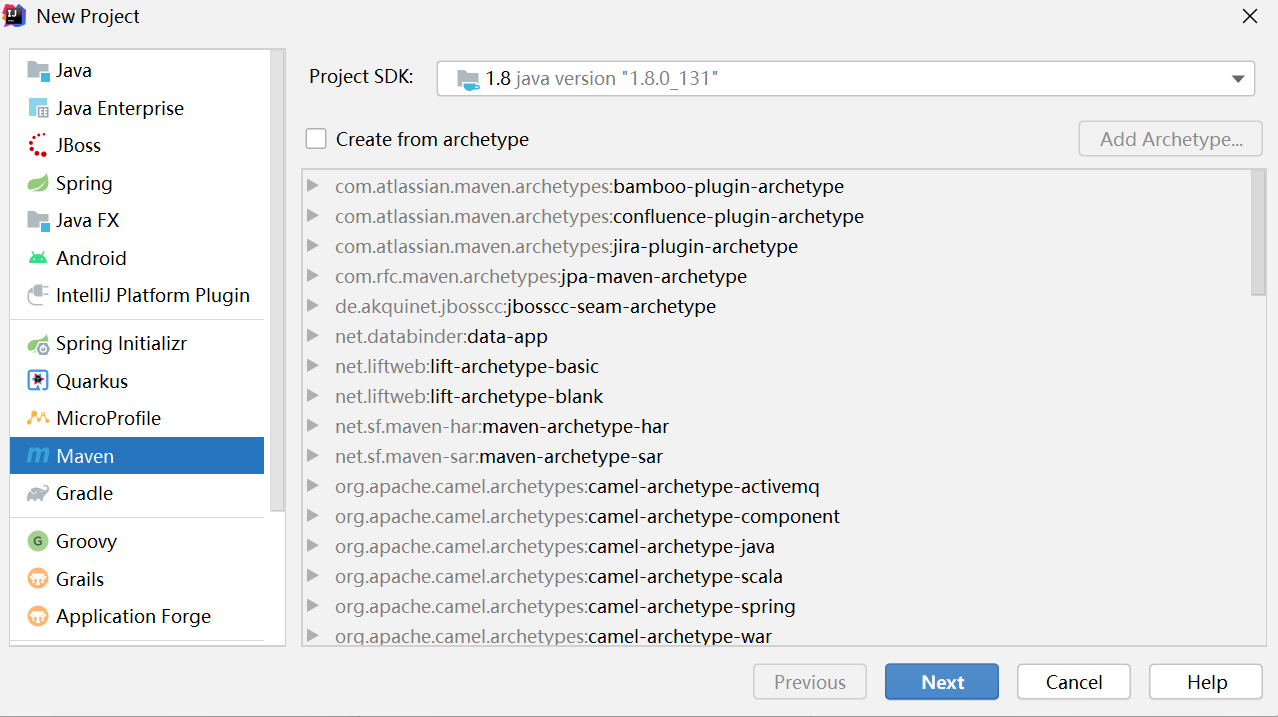
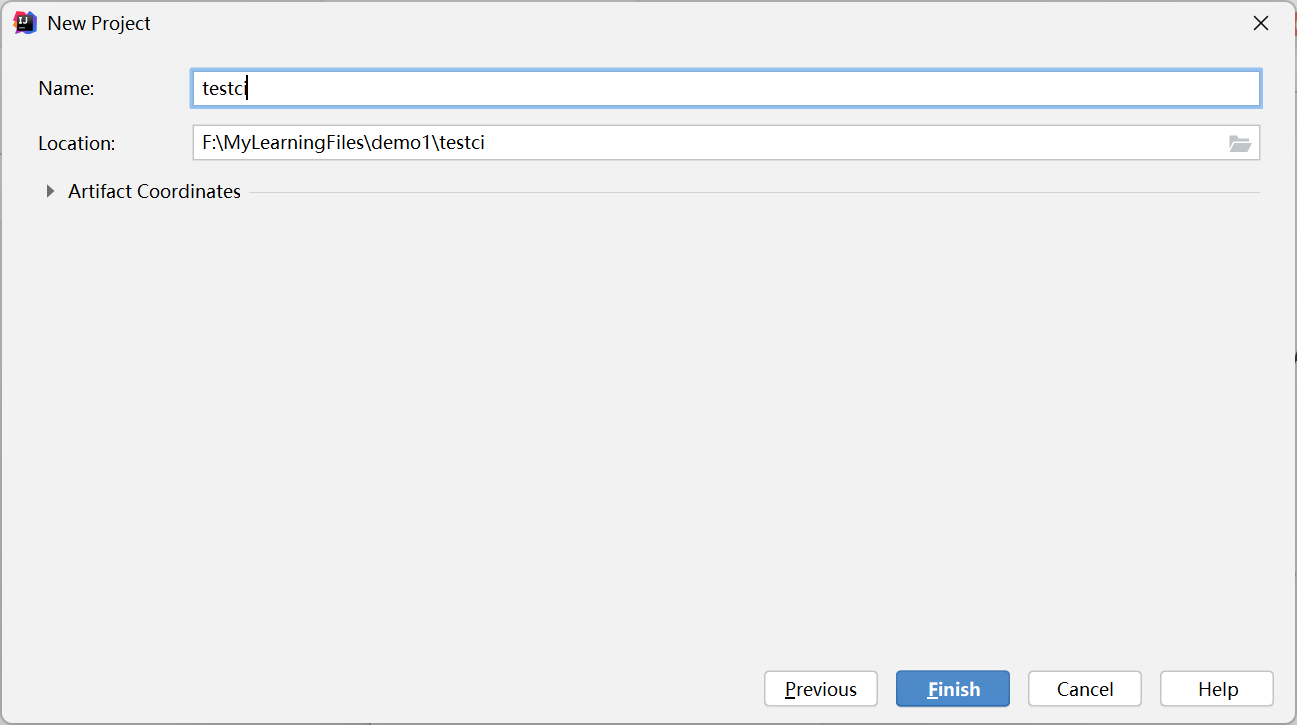
2. 点击File —> Project Structure —>Facets—>±—>选择web项目—>点击OK
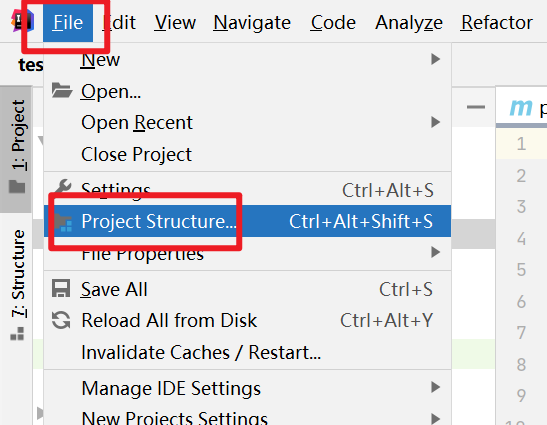
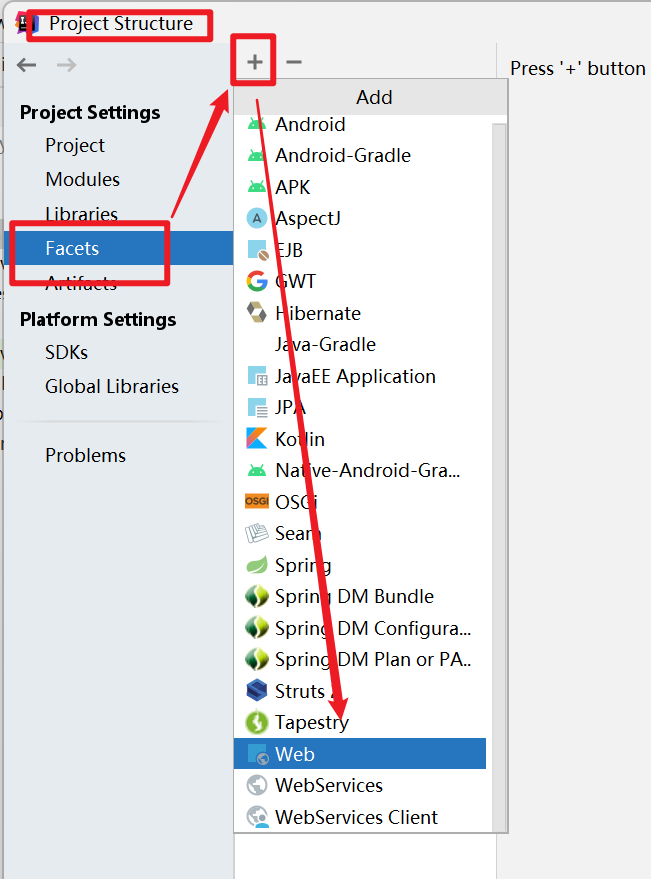
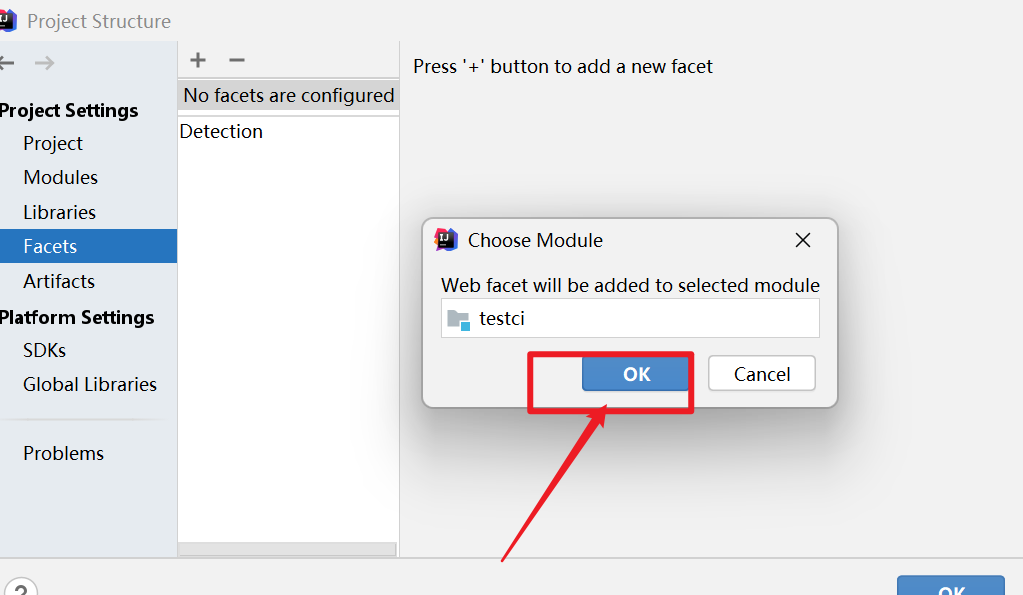
点击Modules可以看到testci已经存在
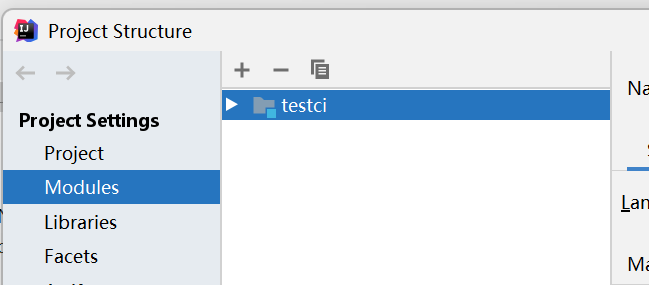
3. 点击Project Structure —> Modules —> testci —> + —> 选择Web项目 —>点击OK
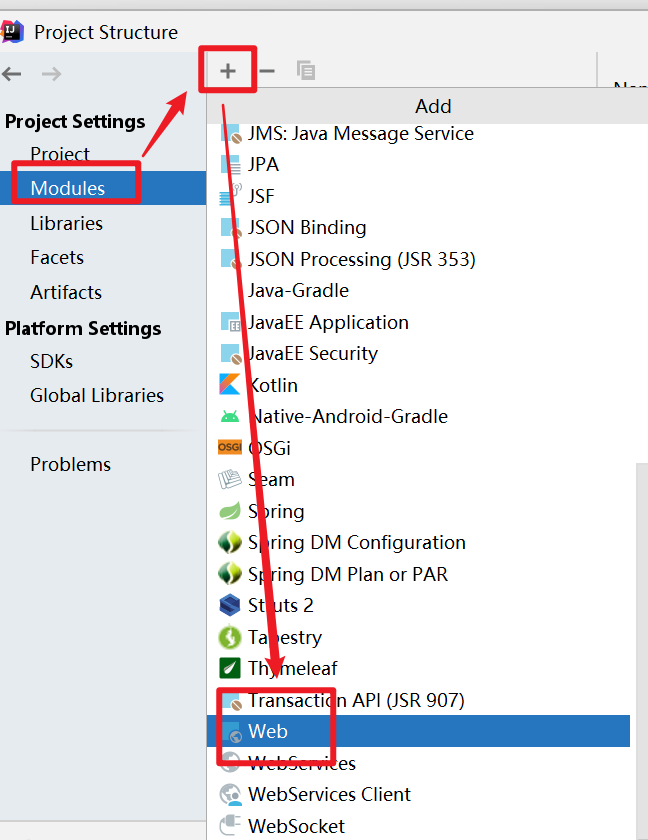
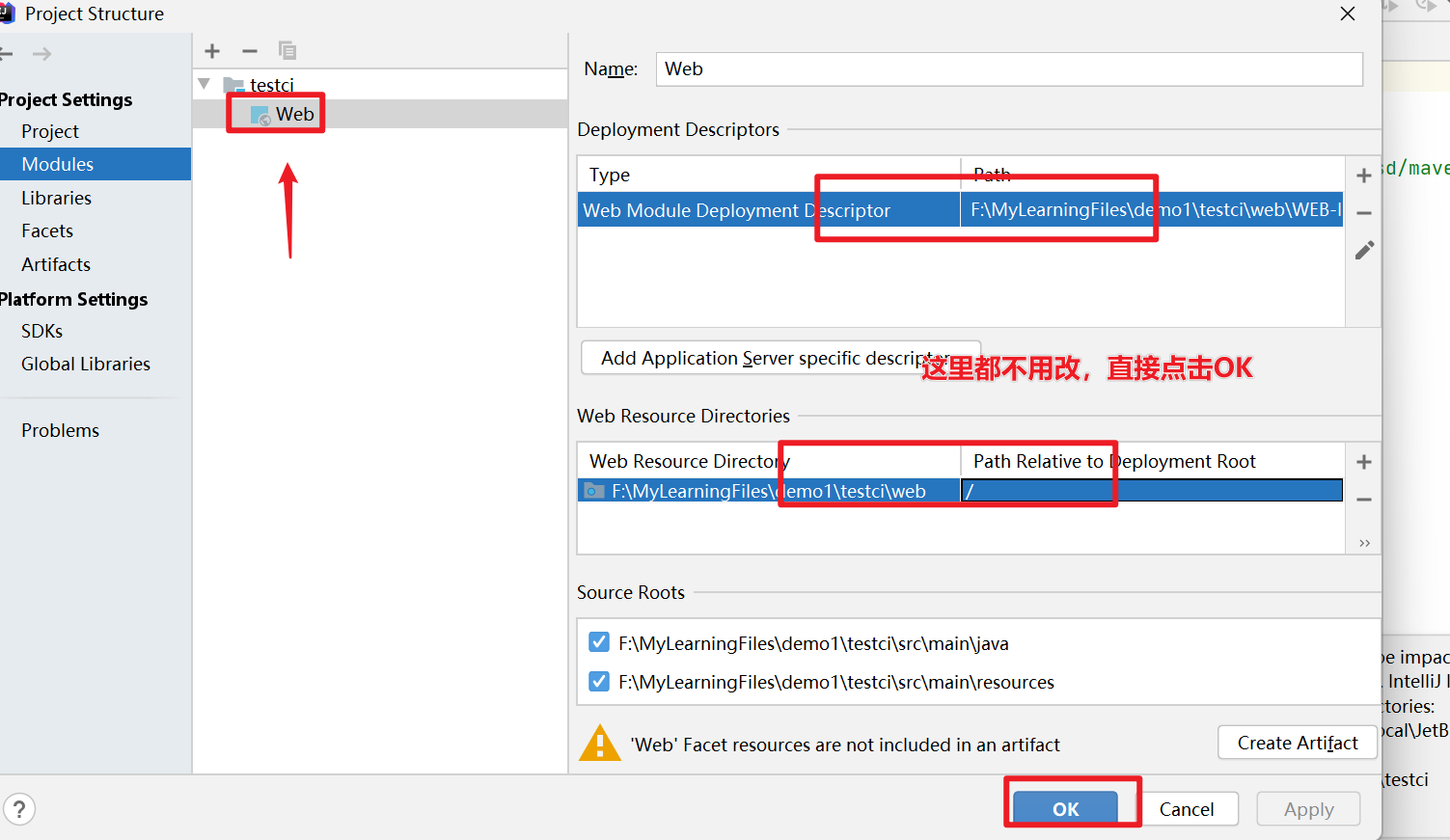
4. 你就可以看到自动创建的带蓝点web文件夹
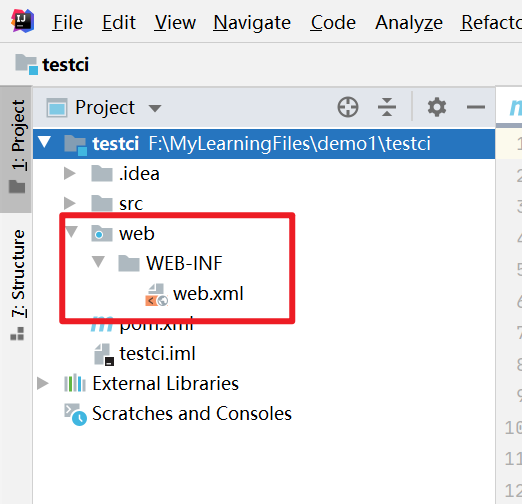
5. 在刚刚的web目录下新建一个html文件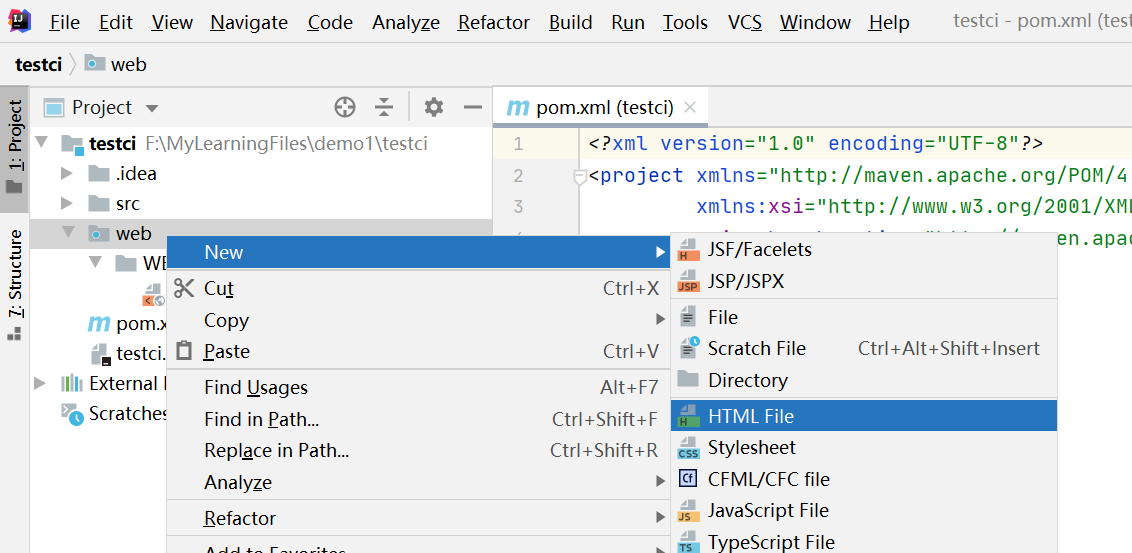
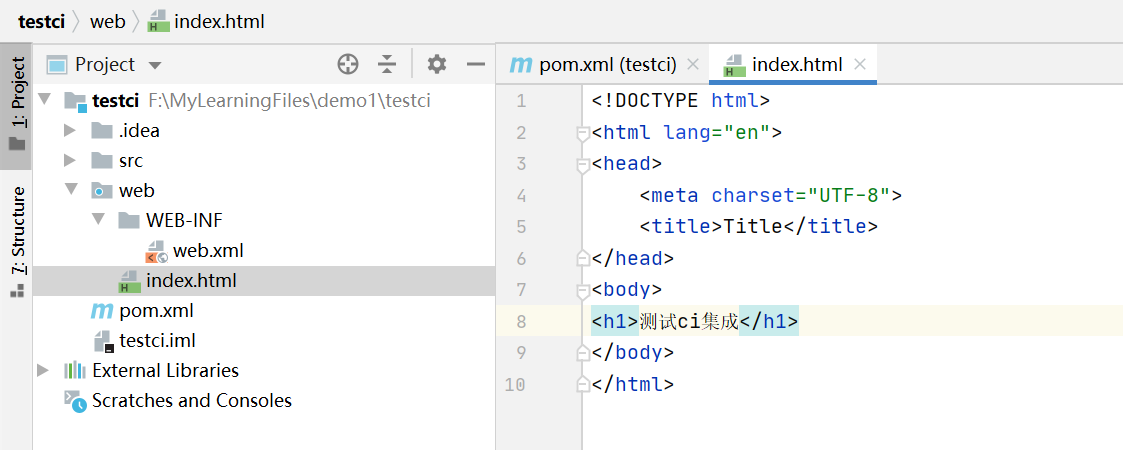
6. tomcat
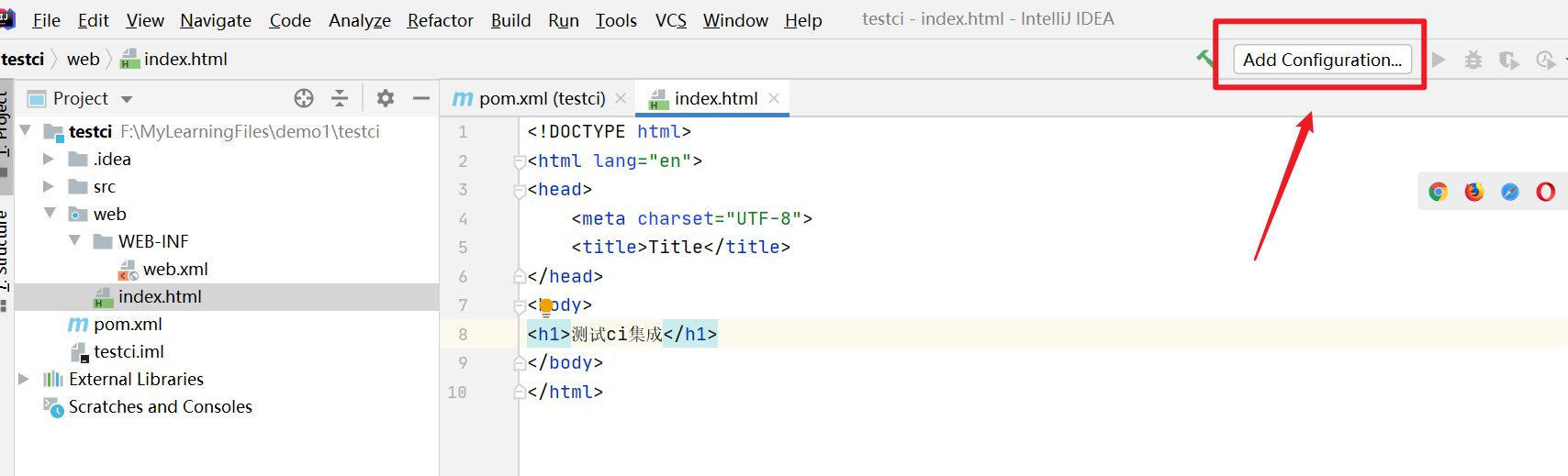
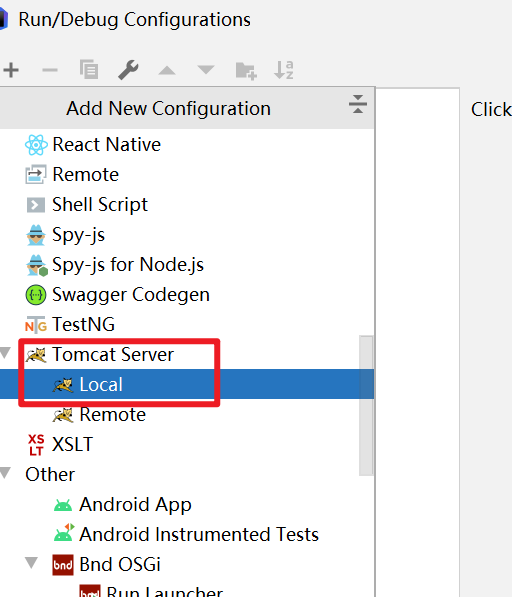
发现说没有Artifacts
再次到Project Structure——>选择Artifacts——>+——>Web Application:Exploded——>From Modules
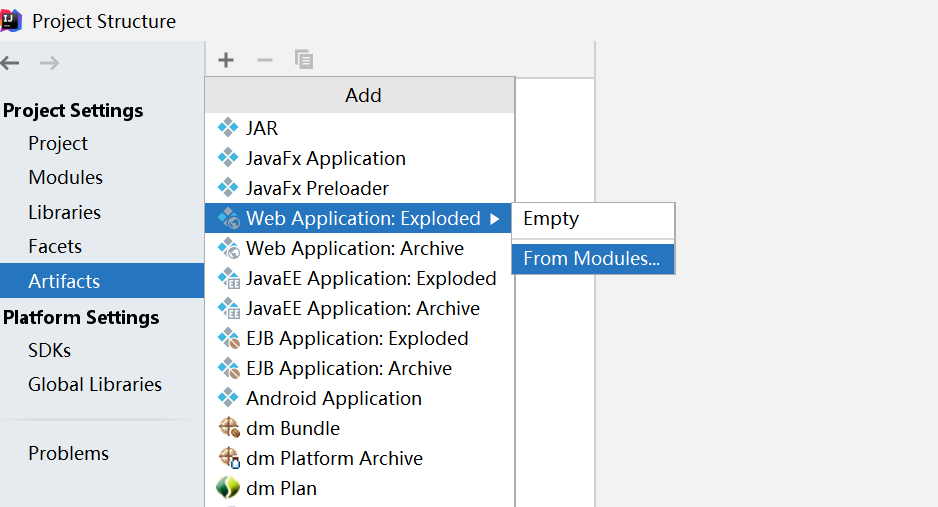
再来重新配置tomcat
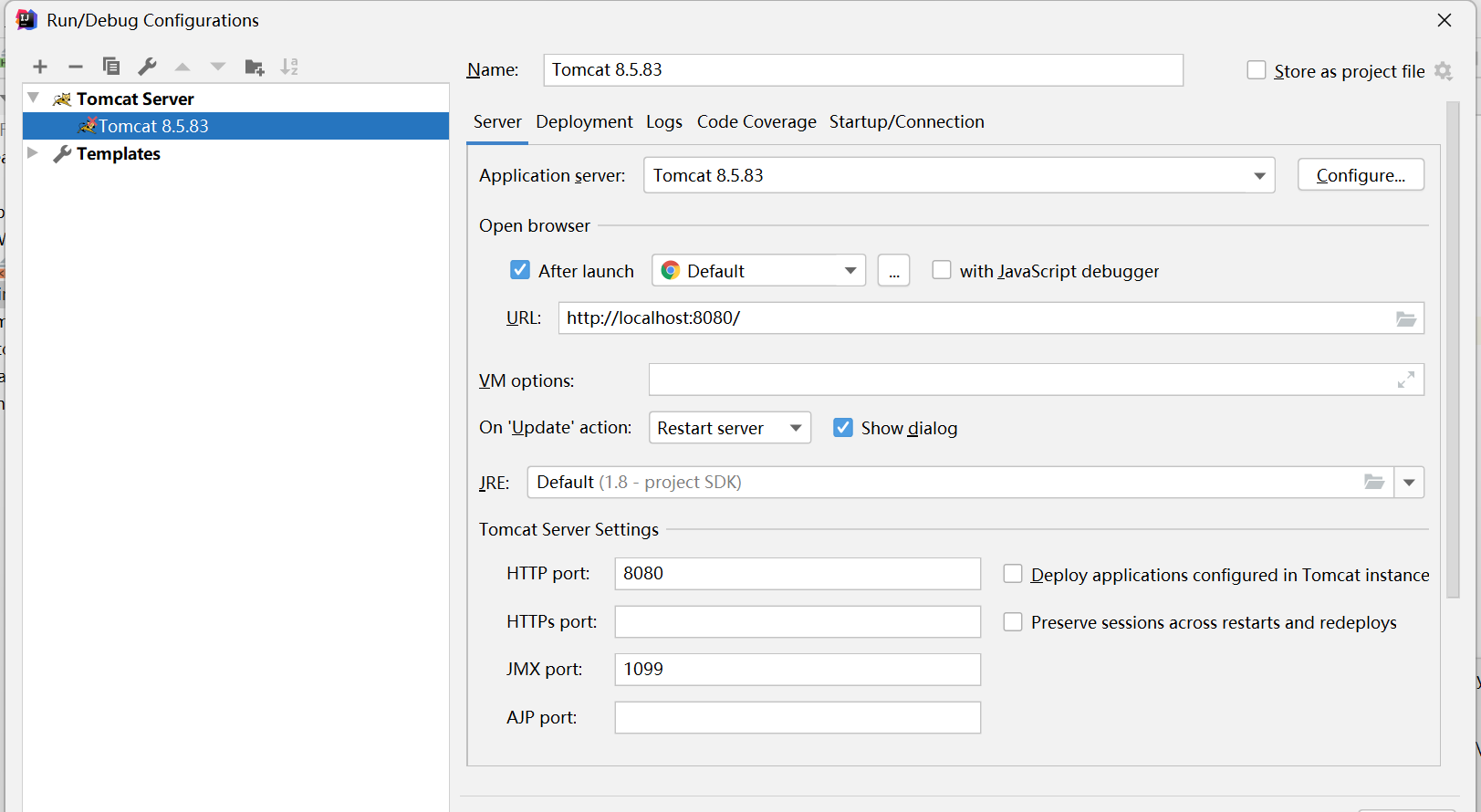
选择Deployment——>Artifact
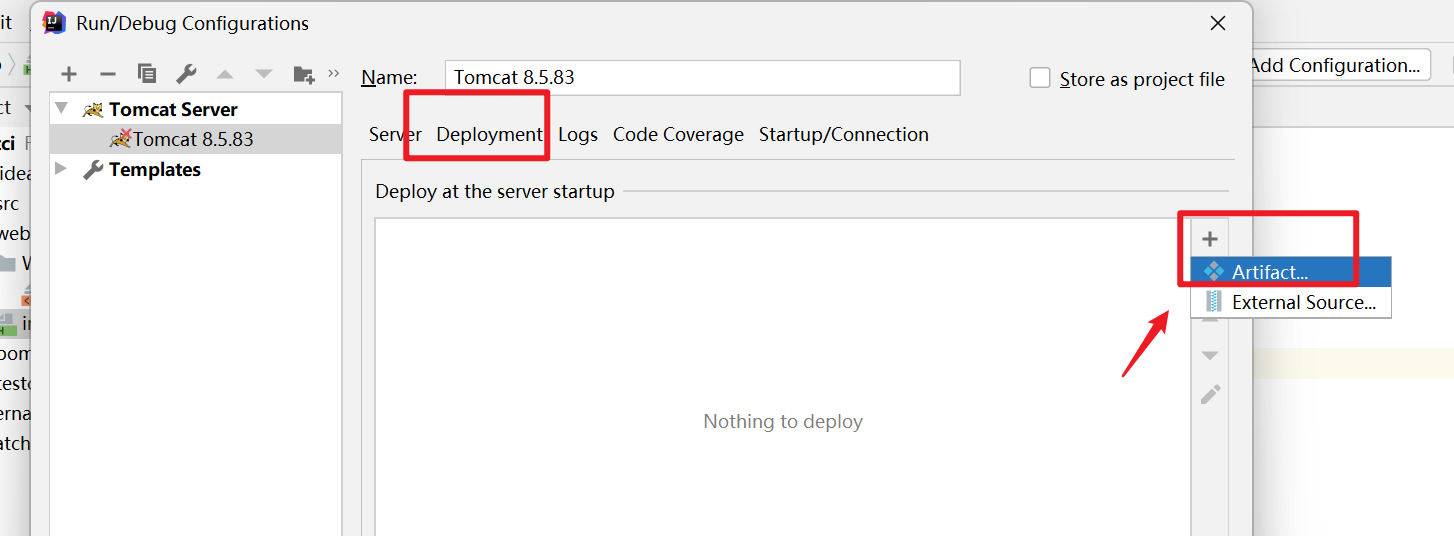
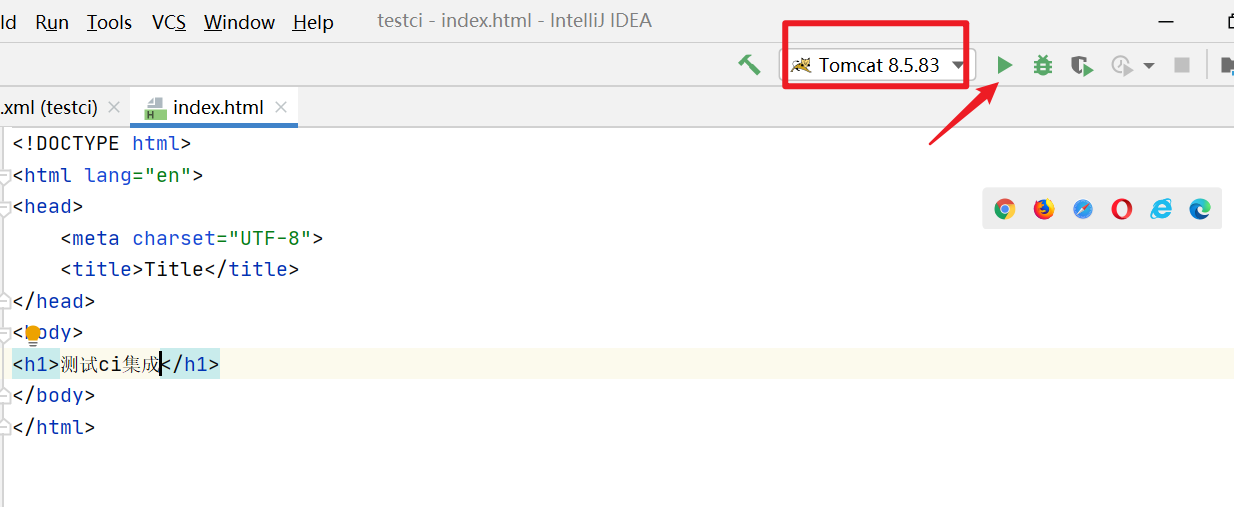
运行
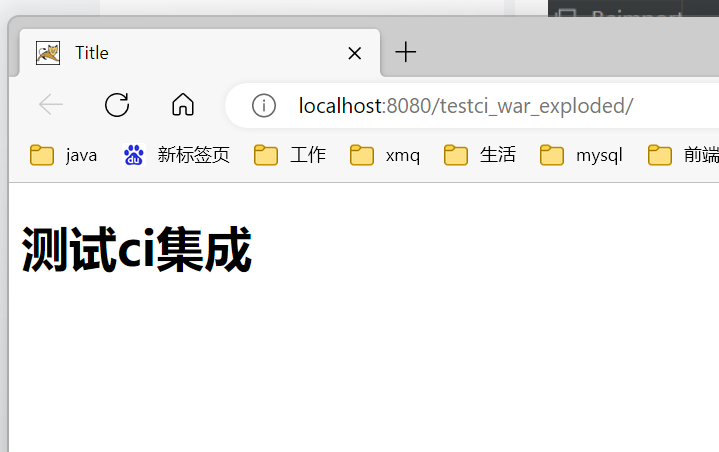
7. 运行成功后去pom.xml文件中添加如下代码:
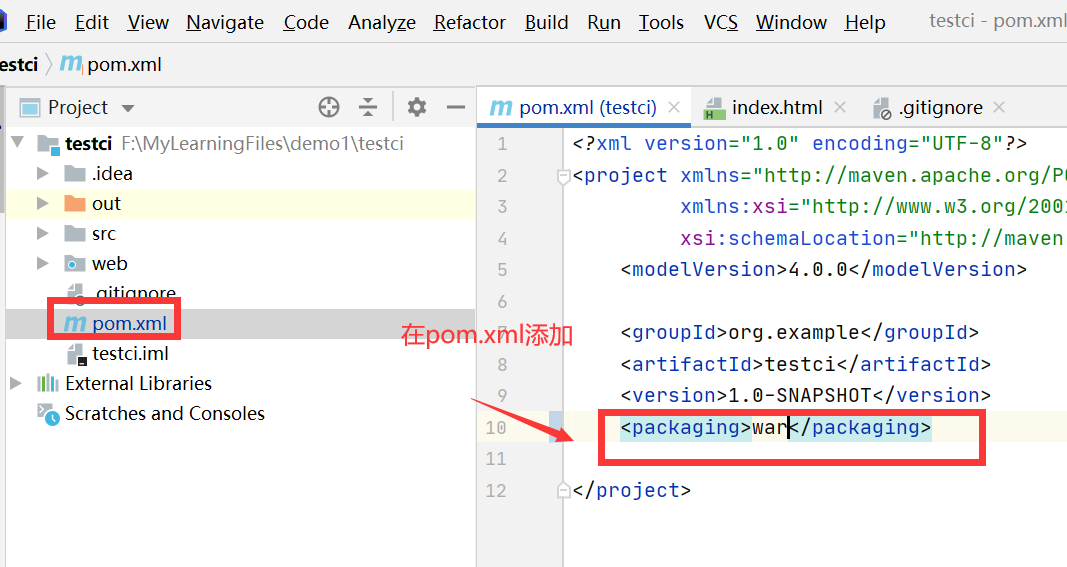
8. 添加git
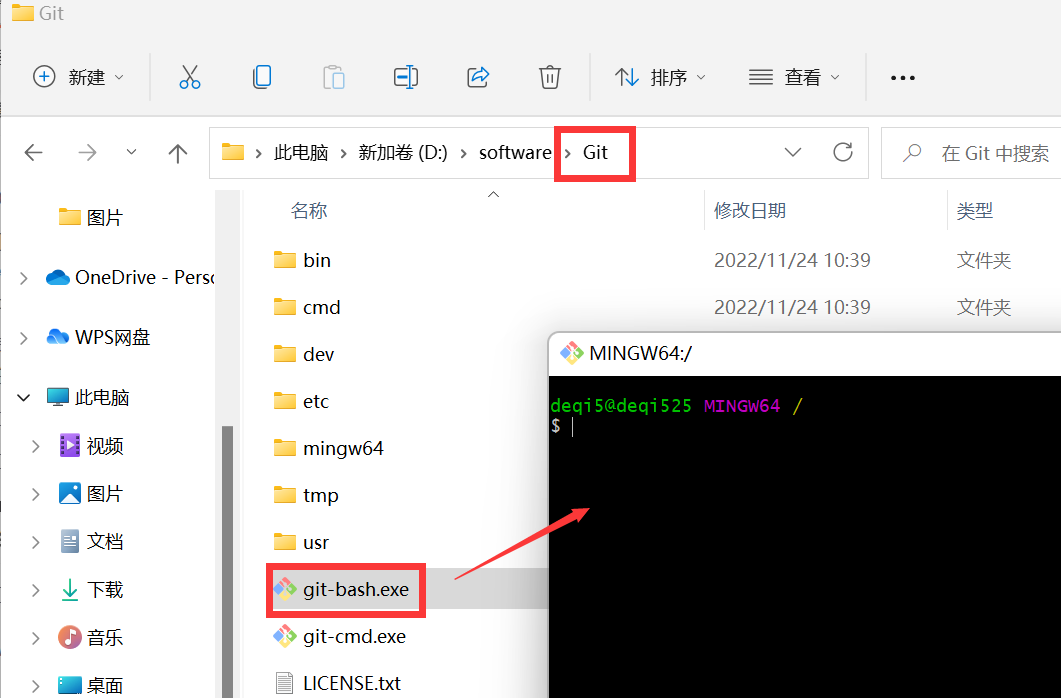
先去Git安装目录下,修改一下用户名和邮箱
$ git config --global user.name "用户名"
$ git config --global user.email "邮箱"
再回到idea中,
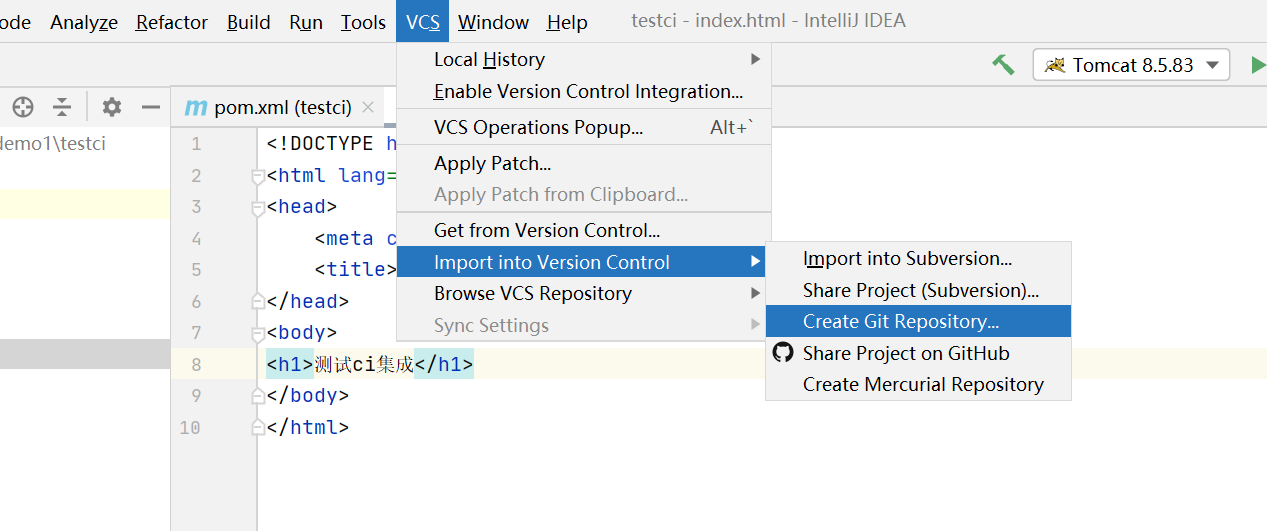
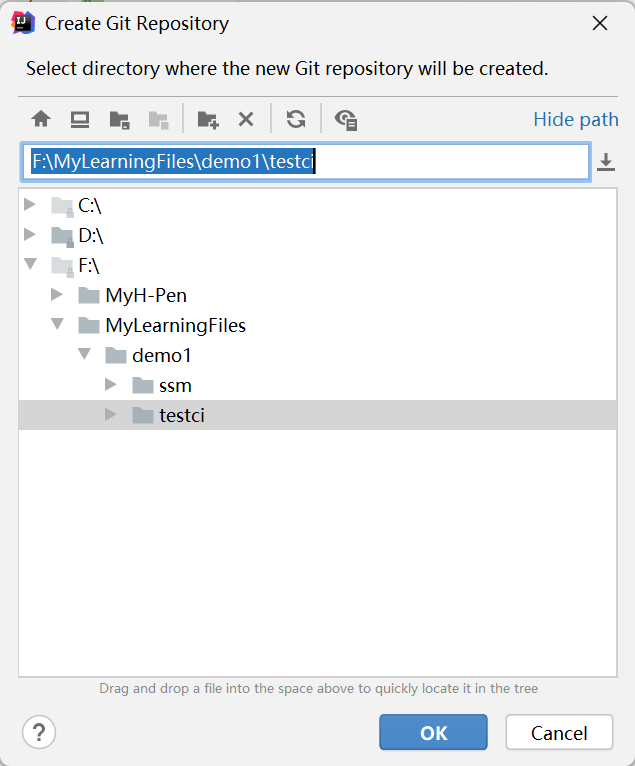
新建忽略文件
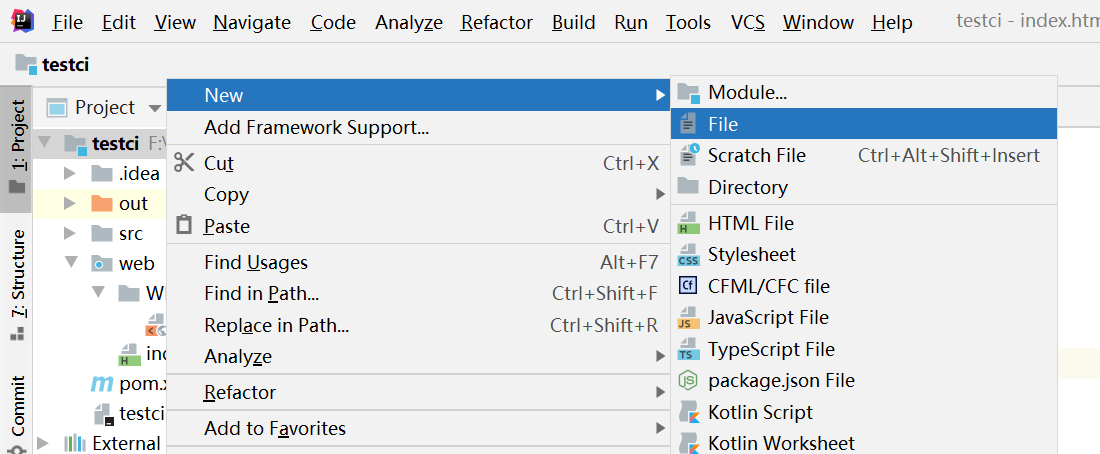
添加.idea 、target 、*.iml

选择commit提交
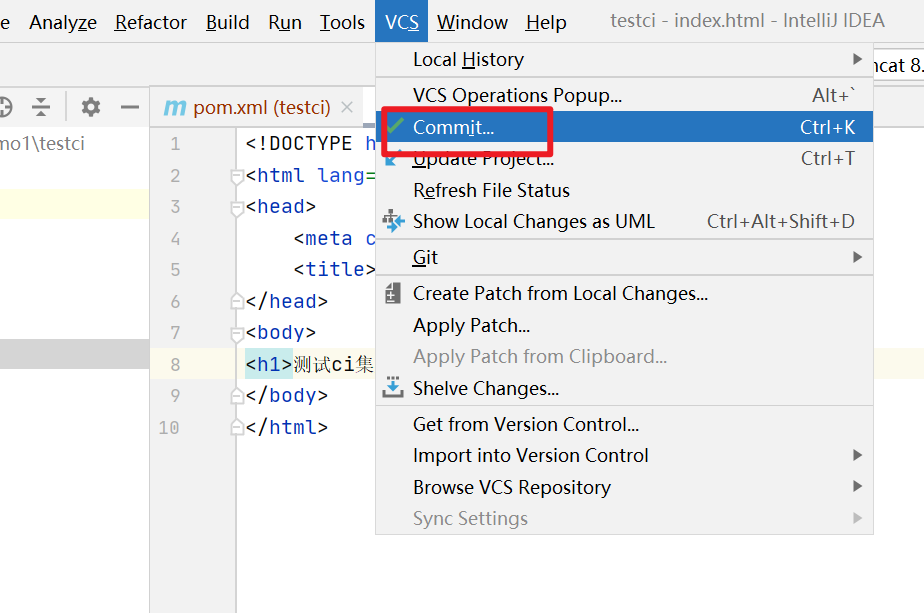
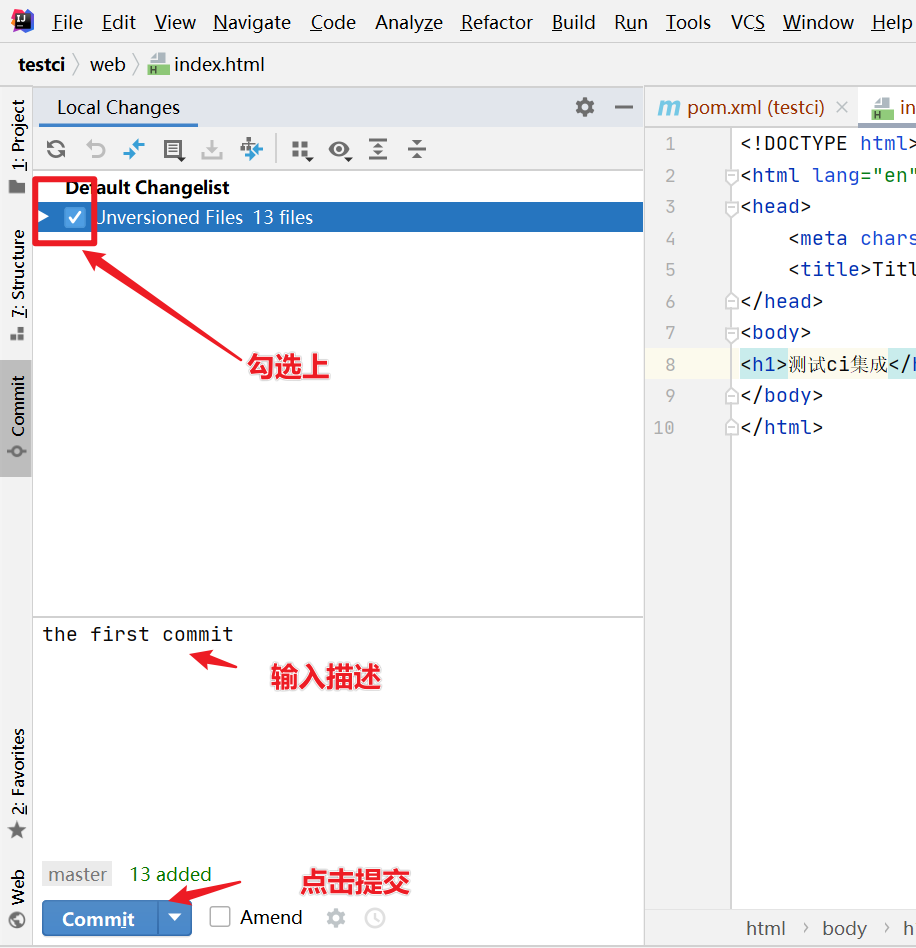
push
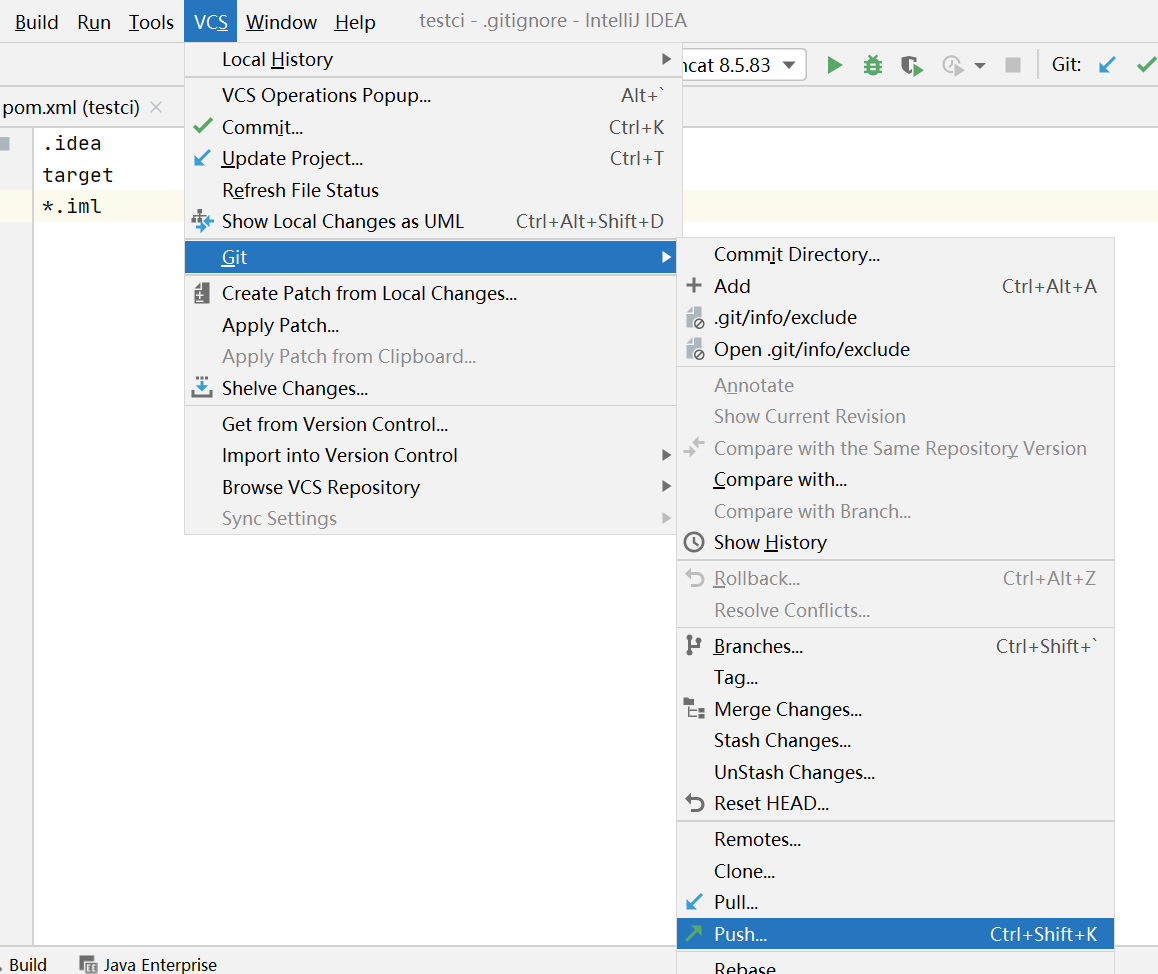
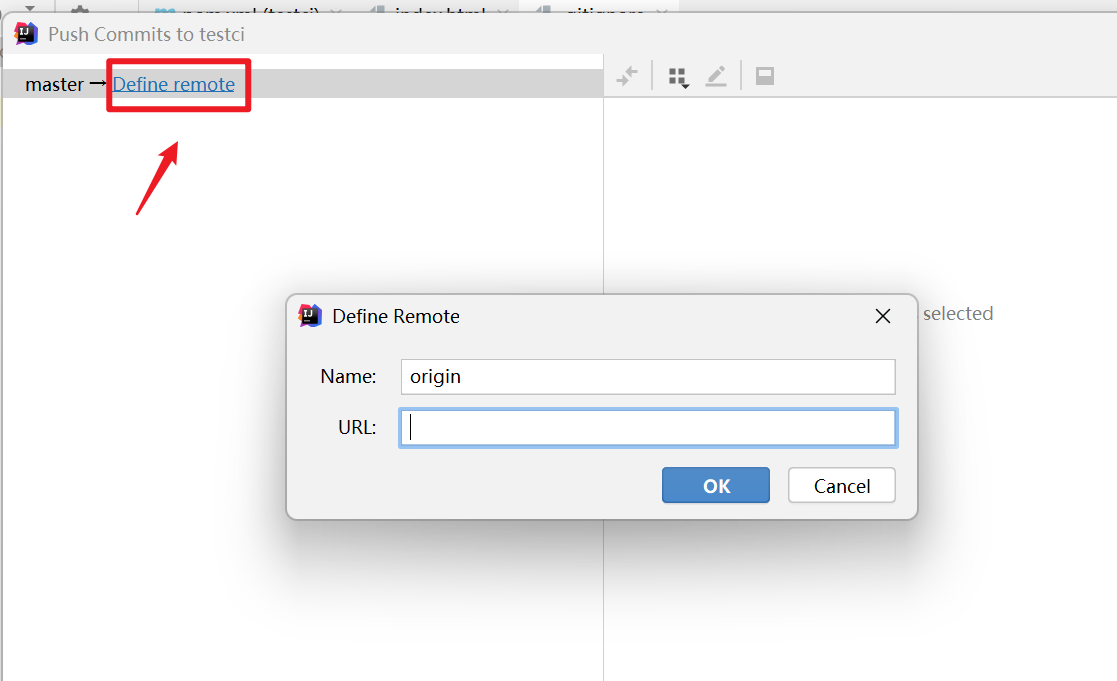
去你的gitee或者github或者gitlab上面复制路径
我这里是测试ci,所以push到gitlab上面
接下来复制路径点击ok发现有报错,所以接下来的步骤看下面这篇总结: